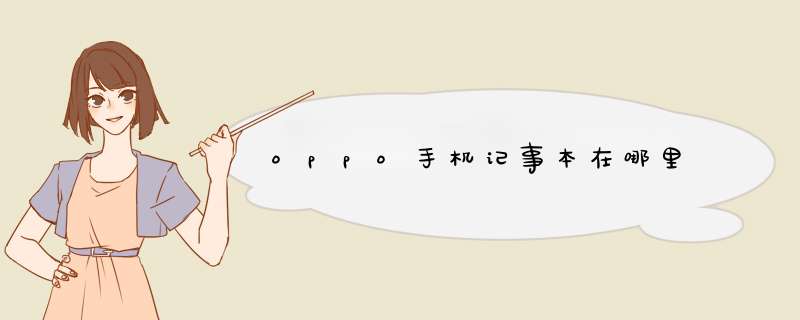
如果无法找到,可在手机应用商店里搜索“记事本”,即可轻易下载拥有各式各样功能的记事本应用。
具体功能举例如下:根据内容创建文件夹、实现便签分类管理、提供不同颜色切换和大小字体切换、支持闹钟提醒、添加桌面快捷方式、方便用户查看便签、将便签以短信或邮件方式分享给好友等。
便签的使用方法手机自带便签(云笔记)能够帮您记录生活的琐事,记录重要的事情以及笔记,便签还支持插入图片、文档扫描、设置待办事项、语音输入、设置时间提醒及分享功能。接下来我们一起看看吧~
新建便签
1、点击主屏幕“便签”APP图标进入应用,轻点“+”按钮即可新建便签。
2、输入文本后,直接退出即可保存便签。
3、您也可以选取以下功能 *** 作:
待办事项:对文本添加空心圆圈标识,完成输入的项目后,点击空心圆圈添加勾号。
字体设置:调整字体格式、大小颜色等。
插入图片:拍照或从相册中选取照片。
文档扫描:通过拍照,智能识别文档上的文字并转换为文本。
语音输入:通过语音转换为文字,支持中文和英文两种语言。
背景设置:插入背景图片。
其他 *** 作:分享、设为加密、设置提醒、置顶、添加至桌面、删除便签等 *** 作。
便签涂鸦:
ColorOS 12及以上版本:点击工具栏上的涂鸦按钮,即可进入涂鸦功能。您可以使用内置的铅笔、马克笔、圆珠笔、橡皮擦、颜色盘进行涂鸦、记录。
新建笔记本:点击“全部笔记”右侧向下三角图标,点击“新建笔记本”即可。
全部笔记管理
在全部笔记界面,长按便签名称,可以进行置顶、设为加密、移动、删除便签等 *** 作。
在全部笔记界面,点击右上角“:”,可对便签进行编辑、宫格模式、按创建时间排序、设置等 *** 作。
在全部笔记界面,点击左上角“≡”,进入笔记本管理界面,可新增笔记本等 *** 作。
温馨提示:
1、云笔记/便签每篇最多可以编辑3万个字,插入50张图片。
2、语音输入仅支持中文和英文语音转换为文字。
3、不同的ColorOS系统版本支持的功能可能存在差异,以实际页面显示功能为准。
欢迎分享,转载请注明来源:内存溢出

 微信扫一扫
微信扫一扫
 支付宝扫一扫
支付宝扫一扫
评论列表(0条)